В предишната статия се занимавахме с общите условия за ползване на кривите в Photoshop. Тук ще отида за коригиране на цветовете в определени тонални области в отделните цветови канала, т.е. в червено, зелено и синьо канал с помощта на Photoshop инструмент - криви (Curves).
Често цветовете в изображението са правилно балансирани, но във връзка с наличните отраженията в източниците на изображението или леки от снимката е нежелателно тонове в ключовата област. В този случай, корекция на баланса на бялото или да промените цвета като цяло могат да се прокраднат повредят други цветове. Така че в този случай е по-добре за избирателно увеличаване или намаляване на интензивността на цвета на червен, зелен или син канали отделно, за да се постигне перфектен баланс.
Тази диаграма показва следствие от увеличаване или намаляване на диагоналните линии на различни канали:
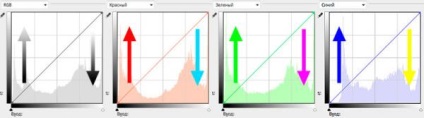
RGB изображение има три канала, червени, зелени и сини. В Photoshop концентрация цвят в тези канали са показани нюанси на сиво, тъмната сив цвят, толкова по-голяма концентрация на съответните цветове в канала в тази част от изображението. Ето един пример за това как се концентрира цвят в цвят - цветна снимка в ляво, пробата вдясно показва своята червена канал, след зелено и синьо.

За да видите как изглежда интензивността на цветовете в каналите, можете да отворите палитрата Channels (раздела Window от главното меню -> Канали, или Window -> Канали).
Сега вземете за пример следното изображение:

Внимание! Освен ако не искате да се фини корекции на цвета, корекция на баланса на цветовете може да се извърши в по-прост начин - в раздела на основното меню на картинка -> Настройки -> Color Balance (на снимката -> Настройки -> Color Balance).
Използването на корекция слоеве
Корекция на кривата по-добре с помощта на корекция слоеве (основна раздела на менюто Layer -> New Adjustment Layer -> Curves или Layer -> New Adjustment Layer -> Curves). Също така, отворете този слой чрез натискане на съответния бутон в долната част на палитрата на слоевете. както е показано по-долу:
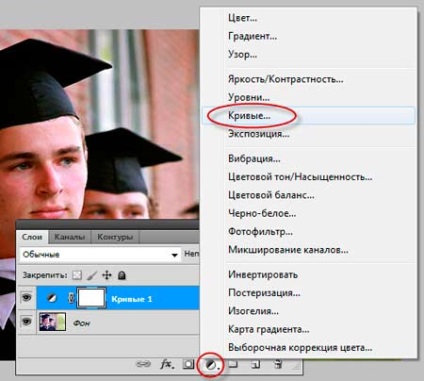
Предимствата на този метод в изобилие, например, корекция могат да се прилагат само за един канал, който позволява последваща промяна в останалите канали и яркостта в други коригиращи слоеве, също имат слой корекция може да се променя от режим, както и прозрачност и засенчване смесване.
Благодаря предварително, Дмитрий.
QR-код, за да настроите:
Още по темата:
Свързани статии
